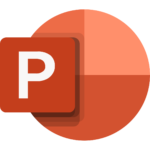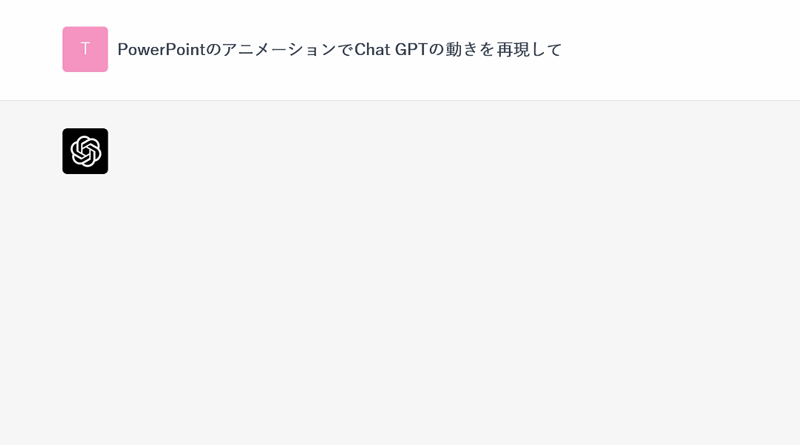
最近とにかくAIが話題になっていますが、Microsoftからも「Microsoft 365 Copilot」(ざっくり言うと Microsoft 365 + Chat GPT な感じ)が発表されて、いままでのWordやExcel、そしてPowerPointがAIの力を借りてどんどん自動化される未来がすぐそこまで見えてきました。
これから先は、いままで誰も見たこともないプレゼンスライドなんかもAIとのコンビネーションで生み出されていくかもしれません。プレゼン屋としてもとても注目しています。
Microsoft 365 Copilot はまだデモリールが発表されただけですが、Chat GPTのほうは既にみなさんもお使いかと思います。自分もいろいろと試していますが、こちらが質問を入力すると自動的に返答がピピピっと表示されていくあの感じは、いかにも知能を持ったコンピュータと対話している実感があってSF好きの心をくすぐられます。
“パワポでChat GPTつくれますか?”
そんな中で、先日とあるクライアント様からいただいたリクエストがこちら。「パワポでChat GPTをつくる」といっても、「パワポ内にAIを仕込みたい」ということではなくて「Chat GPTが文字を表示しているあの様子をPowerPointのアニメーションで再現したい」ということです。つまりパワポでアニメーション化しておくことで、Chat GPTが答えているように見せかけて、自分の好きなテキストを入力することができます。Chat GPTが話題の今だからこそ、プレゼンテーションのフックとして使ってみようという非常にユニークな発想でした。
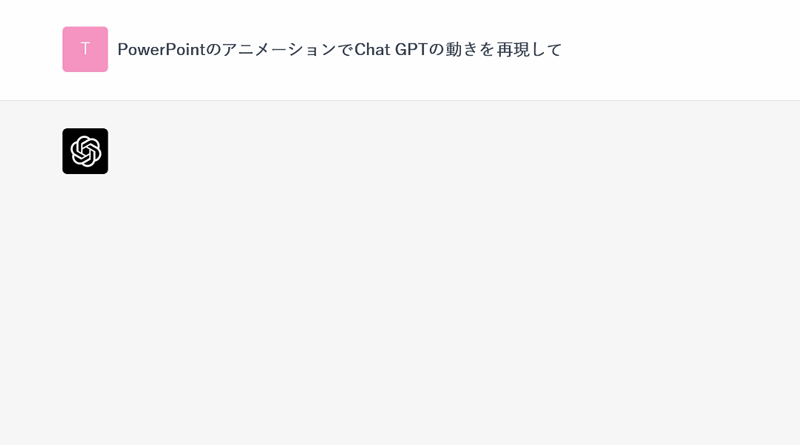
PowerPointでChat GPTを再現したアニメーション
リクエストをいただいてお引き受けしたものの、あのスピーディかつ特徴のあるテキスト表示の動きをアニメーションで再現するのは意外と難しく、、何度も試行錯誤を重ねることになりました。お仕事の納品物としてお納めしたあとも、なんだかこだわりができてしまいさらに改良を加えてできたのがこちらです。せっかくなので公開&フリーDLにしようと思います。
ChatGPT_animation.pptx
こちらからダウンロードできます。
アニメーションの使い方
PowerPointで開いていただくとこんなふうになっています。
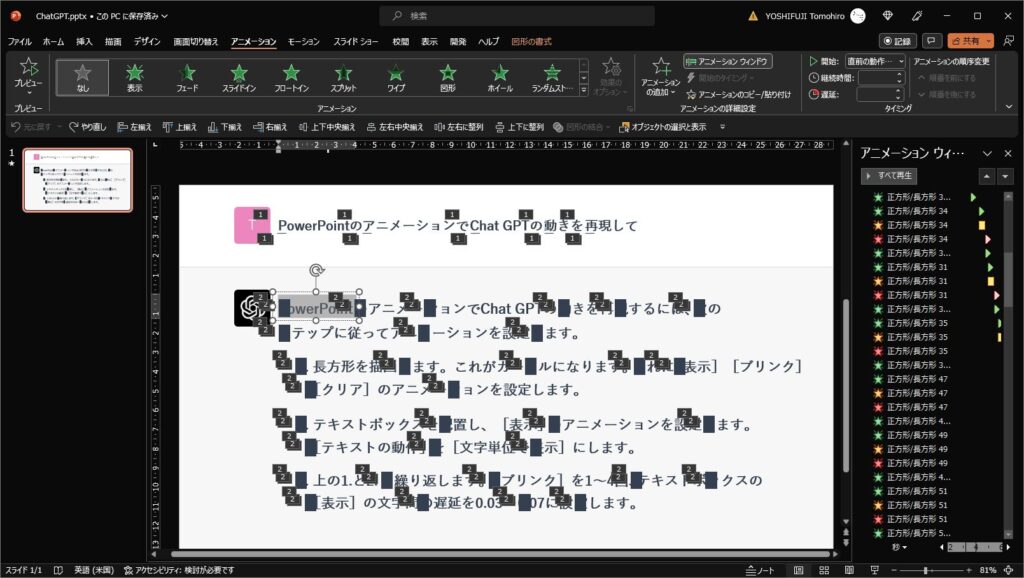
よく見るとシンプルなアニメーション設定の繰り返しです。
パッと見かなり設定が多いように見えますが、「カーソルとテキストボックス」というのがひとまとまりで、それが連続しているだけです。
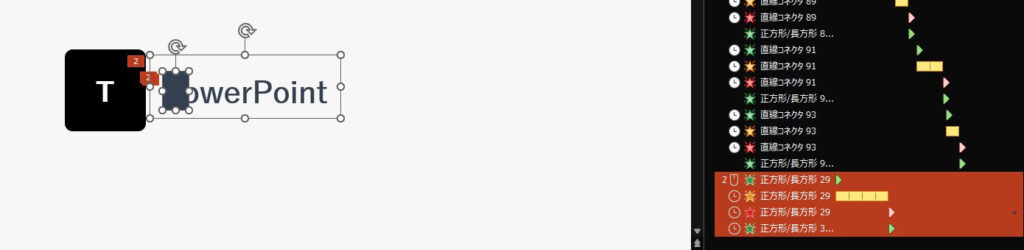
カーソルは四角形の[表示][ブリンク][クリア]で点滅する様子を表現し、テキスト部分は[表示]で[秒文字間で遅延]の項目を0.04~0.07にすることでピピピッと文字が表示されていくようにしています。
※この[秒文字間で遅延]の設定は、Windows版PowerPointでのみ設定が可能です。Mac版では設定ができません。今回のようにすでに設定されたファイルであれば、アニメーションを動かすこと自体は可能です。
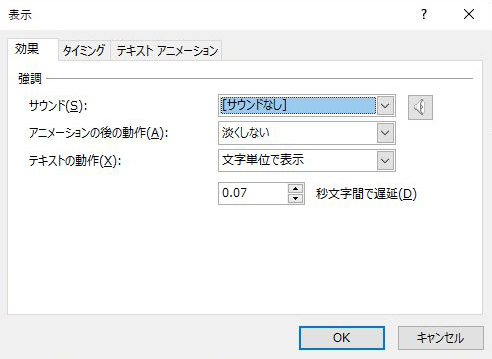
このテキスト部分を自由に打ち変えていただいてお使いください。テキストの長さが変わるときは後に続くカーソルとテキストボックスの位置をずらしてもらうときれいにアニメーションが動くと思います。
利用時の注意点
このパワポを使うとChat GPTが実際に言わないことを言わせたりもできます。そこがおもしろいところでもありますが、Chat GPTの使用・活用の是非がまだまだ国際的にも定まっていない現況でもあります。法と秩序の範囲内で、良識をもって自己責任でお使いください。
AIがものすごいスピードで世の中に広まっていく今だからこそ、楽しいプレゼンをつくっていくきっかけにしていただければうれしいです。